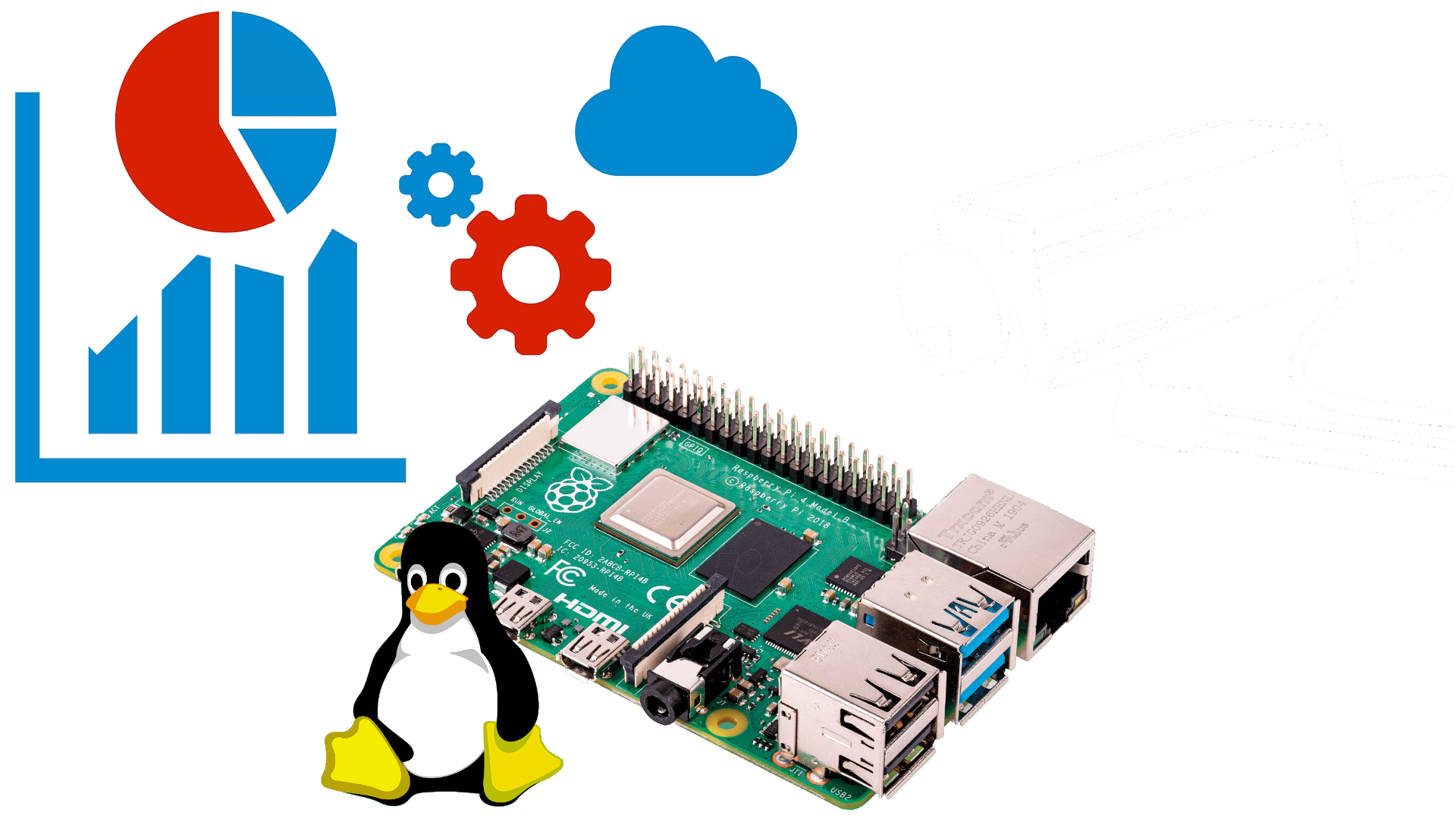
Raspberry Pi Monitoring einrichten
Raspberry Pis fristen ihr Dasein in aller Regel eher unauffällig und mit wenig Videoausgabe. Umso praktischer wäre es, ein Monitoring zu betreiben, um den Gesundheitsstatus des Gerätes im Auge zu behalten. Es gibt eine Vielzahl solcher Monitoring-Tools. Im folgenden soll es um den minimalistischen RPI Monitor gehen.
Von Haus aus ist das notwendige Repository für das Tool nicht vorhanden, es extra hinzugefügt werden müssen.
sudo apt-key adv --recv-keys --keyserver keyserver.ubuntu.com 2C0D3C0F
sudo wget http://goo.gl/vewCLL -O /etc/apt/sources.list.d/rpimonitor.listFalls ihr den Hinweis …
Warning: apt-key is deprecated. Manage keyring files in trusted.gpg.d instead (see apt-key(8)).… erhaltet, kann der erste Befehl alternativ auch folgendermaßen ausgeführt werden:
gpg --no-default-keyring --keyserver keyserver.ubuntu.com --recv-keys 2C0D3C0FAnschließend werden die Paketquellen aktualisiert und das Tool rpimonitor installiert.
sudo apt update
sudo apt install rpimonitorNach der Installation ist die Weboberfläche unter folgender Adresse zu erreichen (ein Login wird nicht vorausgesetzt):
http://<IP-Adresse>:8888

Hier sieht man bereits eine kleine und kompakte Übersicht über die wichtigsten Ressourcen.
Im Oberpunkt Statistics werden Mess-Graphen zu den jeweiligen Ressourcen angezeigt, die sich derzeit in der Überwachung befinden.

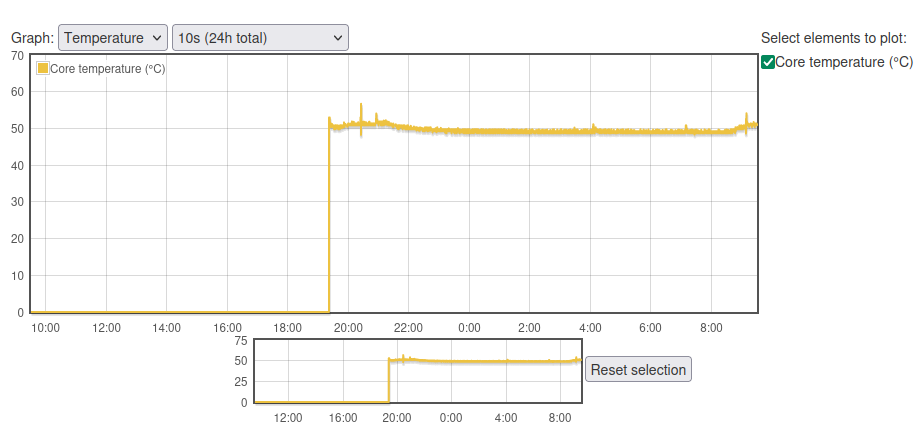
Zurück auf dem Dashboard (erreichbar über den Oberpunkt Status) werden in der oberen linken Ecke mögliche ausstehende Updates für Pakete angezeigt. Allerdings möchten diese Informationen mit folgendem Befehl erst einmal aktualisiert werden:
sudo /etc/init.d/rpimonitor update
Möchten wir diese Aktualisierung automatisch vornehmen lassen, hilft der Befehl:
sudo /etc/init.d/rpimonitor install_auto_package_status_updateFührt diesen Befehl aus um diese Aktualisierung hingegen wieder zu deaktivieren:
sudo /etc/init.d/rpimonitor remove_auto_package_status_updateSoll der Netzwerkverkehr ebenfalls überwacht werden, kann dies hinzugeschaltet werden, indem wir das jeweilige Netzwerkinterface ausfindig machen …
ip a… und mit einem beliebigen Editor die Datei …
sudo nano /etc/rpimonitor/template/network.confum dort folgende Zeilen einzukommentieren …

Startet den rpimonitor-Dienst anschließende einmal neu um die Änderungen zu übernehmen.
sudo /etc/init.d/rpimonitor restartNachdem die Web-UI Seite aktualisiert wurde, findet sich nun auch der Netzwerk-Traffic darauf:

Für die Überwachung des W-Lans ist die Datei …
/etc/rpimonitor/template/wlan.conf… zuständig. Um die W-Lan Überwachung nutzen zu können, muss jedoch noch die betreffende Zeile vorab in folgender Datei in einer der unteren Zeilen einkommentiert werden:
/etc/rpimonitor/data.confDort lassen sich außerdem weitere Überwachungsmöglichkeiten freischalten, beispielsweise die von Druckern, von Speichergeräten, von Diensten etc.
Soll also eine beliebige weitere Ressource auf das Dashboard wandern, muss lediglich die entsprechende Zeile angepasst werden.
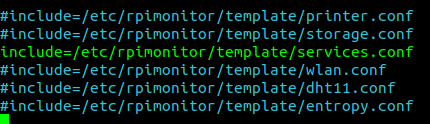
Über die einkommentierte Konfigurationsdatei lassen weitere Anpassungen für die Überwachung der jeweiligen Ressource vornehmen. So kann der Rpi-Monitor beispielsweise Alarm schlagen, sobald die Temperatur der CPU bereits eine Temperatur von 35° erreicht hat.
Wurde eine der Konfigurationsdateien geändert, muss jedesmal ein erneuter Neustart des RPI-Monitor Dienstes folgen.
sudo /etc/init.d/rpimonitor restartUnd im Dashboard erscheint der neue Inhalt:

Somit lässt sich die Überwachung beliebig ausweiten und mit weiteren Inhalten befüllen.

Hallo,
diese Anleitung ist Referenzklasse. :-))
Gruß Joachim
Funktioniert nur eingeschränkt auf RaspiOS12 Bookworm. Irgendetwas wurde an der Verarbeitung der Ethernetschnittstelle geändert. Ich erhalte folgende Fehlermeldung, wenn ich das Network aktiviere, wie beschrieben:
ERROR: “Ethernet Sent: “+KMG(data.net_send)+” Received: “+KMG(Math.abs(data.net_received)) + ” -> SyntaxError: Invalid or unexpected token
Gruß Micha
PS: Es wäre echt toll, wenn auf der Seite ein Datum stehen würde um veraltete Einträge identifizieren zu können.
Seit dem Upgrade auf Bookworm zeigt er bei dem Bootsektor der SD Karte keine Werte mehr an.
Michas Problem ist leicht gelöst. Bookworm verwendet völlig andere Namen für die Schnittstellen.
Die müssen in dem Template /etc/rpimonitor/template/network.conf geändert werden, dann gehts wieder.
Gruß
Hans
19.Mai 2024